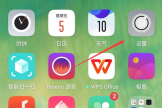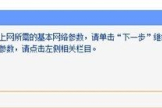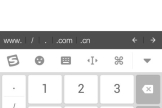LINK路由器没有电脑怎么组装(没有电脑怎么安装wifi路由器)
一、LINK路由器没有电脑怎么组装
我的TP-LINK无线宽带路由器安装过程 路由器接通电源,宽带接入线水晶头插入路由器WAN口,用一根网线连接台式机和路由器,启动台式机,按如下步骤操作: 一.设置计算机 本地连接→属性→Internet协议(TCP/IP)→选择“自动获得IP地址”、“自动获得DNS服务器地址”,点击“确定”。
二.设置路由器 打开网页浏览器→输入192.168.1.1/(其它品牌路由器的设置页面参见你的说明书),输入用户名和密码,默认均为admin→进入路由器设置界面→设置向导,单击“下一步”→选择上网方式PPPoE,单击“下一步”,输入账号和密码→设置无线参数:无线状态“开启”、SSID(即路由器的无线网络名称)、无线信道(频段)“自动选择(或推荐6、9、11)”、模式“11bgn mixed”→下一步,开启无线安全并设置密码(8~63个字符)→下一步,单击“完成”,路由器将重启以保存设置。
三.设置计算机无线网络连接 安装无线网卡→拔去计算机与路由器间的网线(此后网线就没用了)→网上邻居“属性”→右键单击“无线网络连接”,选择“查看可用的无线连接”→点击“刷新网络列表”,选择前面设置的路由器网络名称,双击→输入无线网络密码,单击“连接”。
其它使用这部无线宽带路由器的电脑(含本本)只要具备无线网卡,操作同上之一、三。
二、没有电脑怎么安装wifi路由器
没有电脑可以安装WiFi吗?这个答案是可以的。
那么我们该如何安装WiFi?下面介绍安装的流程。
1.找到了路由器wan口蓝色的口,把网线插入,就是外面人家拉到你家的网线插入这个口上。
然后找到路由器底下管理后台的IP,例如我这里是:192.168.31.1.

2.把路由器插上电,接着手机下拉。

3.长按WiFi的,连接无密码的WiFi,也就是你路由器的WiFi。
但是WiFi是不可以联网的,需要设置一下。

4.如下,点击浏览器,输入后台的IP:192.168.31.1点击前往。

5.点击浏览器后台上的三,点击上网设置。

6.选择宽带拨号,输入框写入宽带账号密码,点击确定。
无线名称设置你的WiFi名字,无线密码则是WiFi密码,一样设置,点击确定,那么即可安装好了WiFi。
1、先将无线路由器的接线插到猫的端口,然后插上电源。
2、打开手机搜索自己的无线网络,找到后连接无线网络。
3、然后打开手机浏览器,输入自己的无线路由器的IP地址,然后设置无线路由器的登录密码,密码可随意设置。
4、然后出现三种上网方式:1、宽带拨号上网 2、固定IP地址 3、自动获取IP地址 。
在不知道是那种上网方式的情况下,可以点击拨号方式后面的自动检测,就会检测出是三种中的哪一种上网方式。
5、如果检测是宽带拨号上网方式的话,就输入自己的宽带账号和密码。
点击下一步的操作。
如果是自动获取IP地址,就直接进入下一步。
一般输入固定IP地址非常少见,无需理会。
6、进入无线设置后,可设置自己的无线网络名称和无线网络密码,点击下一步的确认即可。
再打开手机WLAN搜索自己的无线网络,输入密码,即可连接网络上网。
三、在没有电脑的情况下怎么安装无线路由器
有智能手机也可设置无线路由器,其具体步骤如下:
1.手机连接无线网络(此时不能上网),打开浏览器,输入地址:“192.168.1.1”(路由器上标注的);
2. 网址打开之后会跳出一个对话框,输入相应的用户名和密码(新买来的用户名都“admin”,密码都是默认的,直接点确定就行);
3.进去主页之后,左边菜单栏有个“设置向导”,点开,点”下一步“-选择”让路由器自动选择上网方式”,然后输入上网帐号和密码(就是你开通网线时运营商给的上网帐号和密码);
4.帐号和密码输入正确后进入下一步,设置无线路由器的基本参数和安全密码;
5.设置好以上步骤后,点确定即可上网。